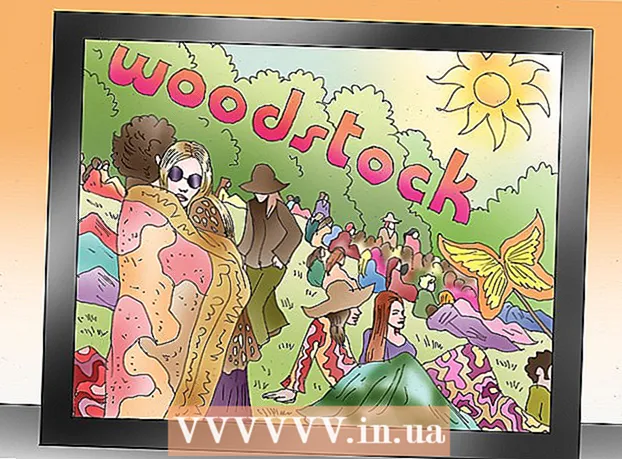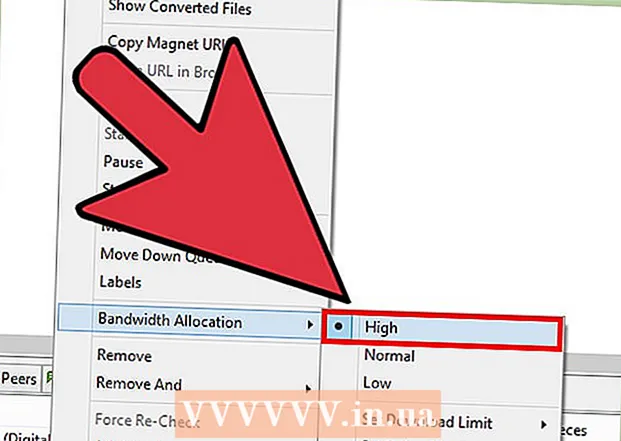Autor:
Christy White
Fecha De Creación:
9 Mayo 2021
Fecha De Actualización:
1 Mes De Julio 2024

Contenido
- Al paso
- Método 1 de 2: cancele una suscripción desde la App Store en iPhone o iPad
- Método 2 de 2: Solicite un reembolso en iPhone o iPad
- Consejos
Este artículo le enseñará cómo cancelar una suscripción en la App Store y también cómo solicitar un reembolso por un artículo comprado usando un iPhone o iPad.
Al paso
Método 1 de 2: cancele una suscripción desde la App Store en iPhone o iPad
 Abre la App Store
Abre la App Store  Toca tu foto de perfil. Esta es la imagen circular de la foto que eligió como ID de Apple y se encuentra en la esquina superior derecha de la App Store. Esto mostrará un menú emergente para su cuenta.
Toca tu foto de perfil. Esta es la imagen circular de la foto que eligió como ID de Apple y se encuentra en la esquina superior derecha de la App Store. Esto mostrará un menú emergente para su cuenta.  Presione su ID de Apple e ingrese su contraseña cuando se le solicite. Esta es la primera opción en la ventana emergente Cuenta. Se le presentará el menú Configuración de la cuenta.
Presione su ID de Apple e ingrese su contraseña cuando se le solicite. Esta es la primera opción en la ventana emergente Cuenta. Se le presentará el menú Configuración de la cuenta.  prensa Suscripciones. Este es el penúltimo elemento cerca de la parte inferior del menú Configuración de la cuenta. Ahora verá una lista de todas sus suscripciones.
prensa Suscripciones. Este es el penúltimo elemento cerca de la parte inferior del menú Configuración de la cuenta. Ahora verá una lista de todas sus suscripciones.  Toque la suscripción que desea cancelar. Ahora verá los detalles de la suscripción en el menú "Editar suscripción".
Toque la suscripción que desea cancelar. Ahora verá los detalles de la suscripción en el menú "Editar suscripción".  prensa Cancelar suscripción. Este es el texto rojo en la parte inferior del menú "Editar plan" debajo de la lista de planes de suscripción. Aparecerá una ventana de confirmación.
prensa Cancelar suscripción. Este es el texto rojo en la parte inferior del menú "Editar plan" debajo de la lista de planes de suscripción. Aparecerá una ventana de confirmación. - Si está utilizando una prueba gratuita, el texto "Cancelar prueba gratuita" también puede aparecer aquí.
 prensa Confirmar. Esta es la segunda opción en la ventana de confirmación. Esto cancelará su suscripción al final del período de facturación actual.
prensa Confirmar. Esta es la segunda opción en la ventana de confirmación. Esto cancelará su suscripción al final del período de facturación actual.
Método 2 de 2: Solicite un reembolso en iPhone o iPad
 Abrir correo. El icono de esta aplicación se asemeja a un sobre blanco sobre un fondo graduado de color azul claro. La aplicación está en su Dock en la parte inferior de la pantalla o en una de sus pantallas de inicio.
Abrir correo. El icono de esta aplicación se asemeja a un sobre blanco sobre un fondo graduado de color azul claro. La aplicación está en su Dock en la parte inferior de la pantalla o en una de sus pantallas de inicio. - Puede solicitar un reembolso desde un recibo enviado por correo electrónico o visitando https://reportaproblem.apple.com en cualquier navegador de Internet, tanto en computadoras de escritorio como en dispositivos móviles.
 Abra el correo electrónico con el recibo de la tienda de aplicaciones. Puede buscar "Su recibo de Apple" o puede buscar por fecha escribiendo Correo en la barra de búsqueda en la parte superior de la aplicación Correo.
Abra el correo electrónico con el recibo de la tienda de aplicaciones. Puede buscar "Su recibo de Apple" o puede buscar por fecha escribiendo Correo en la barra de búsqueda en la parte superior de la aplicación Correo. - Una vez que hayas encontrado el correo, presiónalo para abrirlo y verás los detalles de tu compra.
 prensa Reportar un problema. Debe estar junto a la compra por la que desea solicitar un reembolso.
prensa Reportar un problema. Debe estar junto a la compra por la que desea solicitar un reembolso. - Será redirigido a un sitio web de Apple donde podrá completar el procedimiento.
 Ingrese su ID de Apple y contraseña. Debes iniciar sesión antes de continuar.
Ingrese su ID de Apple y contraseña. Debes iniciar sesión antes de continuar.  prensa Elige un problema. Aparecerá un menú desplegable.
prensa Elige un problema. Aparecerá un menú desplegable.  Elige un problema. Dependiendo del problema que elija, deberá solicitar un reembolso para poder revisarlo, comunicarse con el servicio de atención al cliente de iTunes o comunicarse con el desarrollador de la aplicación.
Elige un problema. Dependiendo del problema que elija, deberá solicitar un reembolso para poder revisarlo, comunicarse con el servicio de atención al cliente de iTunes o comunicarse con el desarrollador de la aplicación.  Siga las indicaciones en pantalla para completar su informe. Si envió una solicitud de reembolso, recibirá un correo electrónico de Apple con su conclusión dentro de unos días. Si se comunicó con el servicio de atención al cliente de iTunes o con el desarrollador de la aplicación, se le pedirá que inicie un chat, inicie una llamada telefónica o envíe un correo electrónico.
Siga las indicaciones en pantalla para completar su informe. Si envió una solicitud de reembolso, recibirá un correo electrónico de Apple con su conclusión dentro de unos días. Si se comunicó con el servicio de atención al cliente de iTunes o con el desarrollador de la aplicación, se le pedirá que inicie un chat, inicie una llamada telefónica o envíe un correo electrónico.
Consejos
- Para cancelar un pago pendiente, abra la 'App Store'> Presione su imagen de perfil> Presione su 'ID de Apple'> Presione 'Administrar compras'> Presione 'Cancelar' junto al pago pendiente que desea cancelar.